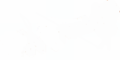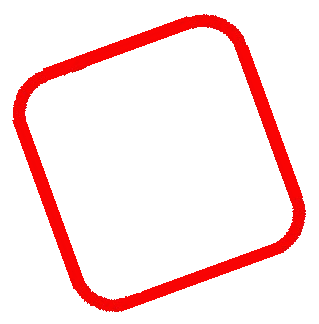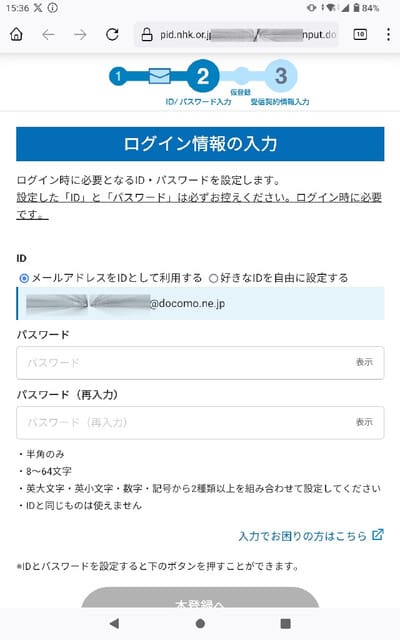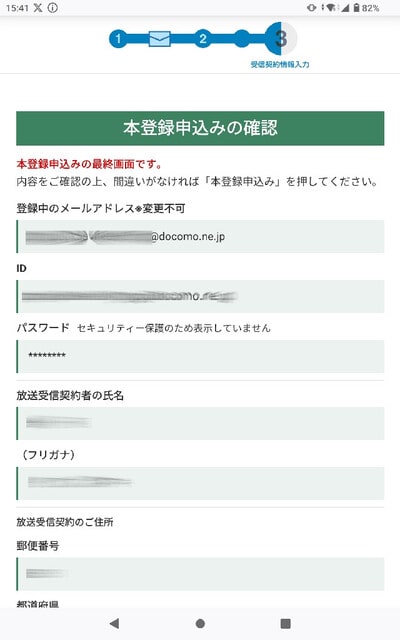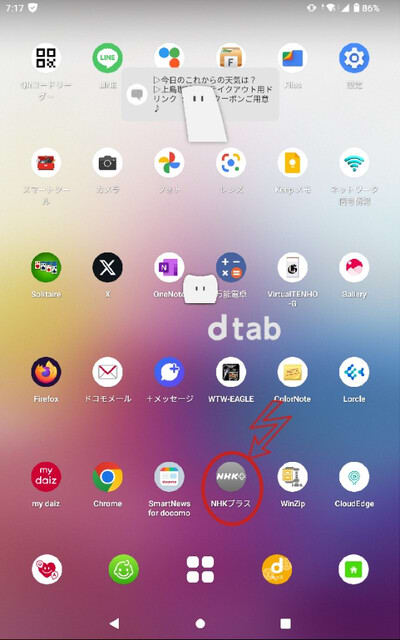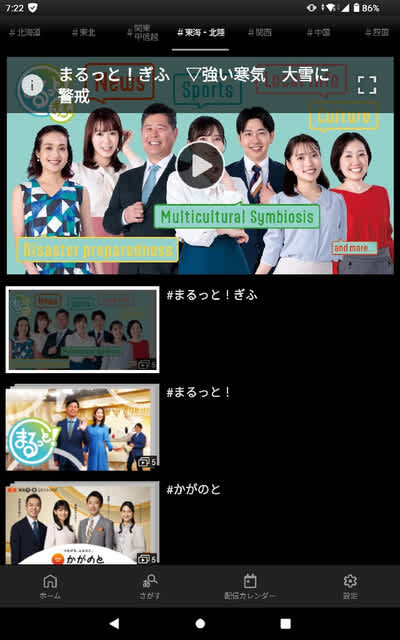アーカイバー
<タスクマネジャーの起動は、[Windows ロゴ キー] + [X]&[T]>
(文字が小さくて見にくい場合は、Ctrl+マウスのホイールを操作すると大きくなりますよ)
2025.2.21 加筆
最後のページに加筆
「アーカイバー」ってなんじゃろなーと思っている方、面白い情報ですよ(^^
久々のPCプログラム,、しかも無料(基本、無料ソフトのみ紹介)
アーカイバーは、PC内のファイル情報を圧縮して小容量のファイルにして保存し、
欲しいときに解凍して、元のファイル情報を作成するプログラムです
アーカイバーについては、過去に2回ほどブログネタで記載してます
2012/11/11 「・・・・」:https://blog.goo.ne.jp/thread32/e/4934ae0dd807b9ece6b6413c7e2100f7
2020/10/10 圧縮書庫: https://blog.goo.ne.jp/thread32/e/2f4617808173d141c7ac91ce74a3179d
最近、7Zip(セブンジップ)[アーカイバーソフト]を使って、PC内の補助メモリを整理していて
7Zipのバージョンが低いことに気が付いたので、最新版に更新すべく”窓の杜”を見ると
昨年の11月にV24.9が出ているので早速更新した
ーー
何かの情報を保存するときに空き容量が足らないというメッセージを出したことはありませんか?
沢山のデータ(写真、動画等)を複写したり、
保存したりするときに空き容量が足りない場合などありませんか?
空き容量が足らない時、保存しておきたいが、削除して空き容量を作っていませんか?
こんな時は、アーカイバーのソフト(プログラム)を利用して削除することなく空き容量を
増やすことが可能です
アーカイバーソフトは、情報の圧縮方式により分類されています
今一番高圧縮の方式が、7Zip方式で、ファイルの拡張子により識別されます
ファイルの拡張子が、 *.7z *.zip *.lzh *.rar *.tar *.ar *.iso 等は、全て圧縮された
ファイルの拡張子です
(ちなみに、スマホアプリにもWinZipというアプリがありますよ
補助メモリの掃除でよく使ってます)
圧縮方式が異なるためその圧縮率も違いがあり、一番高圧縮と位置づけされているのが
7Zipなんです
文字情報が多く含まれているファイルは、圧縮率が高い
画像等のファイルは、もともと情報が圧縮されているので、この7Zipでも圧縮率は低い
7Zipには、圧縮と解凍機能がある
解凍とは、圧縮されている情報を元に戻して、ファイルを作成する
解凍の際に作成されるファイル名、作成された日付などは元のままに再現される
もちろん、作成されるファイルの情報は、圧縮前の状態と同じに作成される
また、圧縮時にパスワード設定をしておくと、解凍するときにパスワードが求められる
したがって、重要ファイル等を圧縮するときに指定すれば、勝手に圧縮ファイルの情報を
解凍できないので、ファイルの保護に役立つ
ちなみに、よく使用されるDVDの保存形式である*.isoもこの7Zipで解凍することが出来ます
窓の杜で7Zipのプログラムをダウンロードして、ダウンロードしたファイルを実行すれば
インストールが開始される
窓の杜 7-Zip:https://forest.watch.impress.co.jp/library/software/7zip/
(プログラムは、32ビットと64ビットの2種類あるので、自分のWindowsのOSが32ビットか
64ビットなのかを見て該当するビットを選択する
自分のWindowsのOSがどちらなのか不明の場合は、エクスプローラーを開き”PC”を右クリック→
プルダウンメニューの”プロパティ”を選択→デバイス仕様:システム種類で確認できます)
(インストール1)
7zip_IN1.jpg

(インストール2)
7zip_IN2.jpg

試しに3つのファイルを圧縮して1つのファイルを作成、その後、その圧縮ファイルの内容を
確認してみた
7Zipの動作画面
(サンプルの3つのファイルを圧縮実行前の画面)
senn.jpg

(圧縮アプリの圧縮対象、圧縮後のファイル名等表示)
atu.jpg

(作成された圧縮ファイルを指定して内容確認)
kai.jpg

(圧縮内容一覧)
cont.jpg

今回の場合、ファイル数が少ないのに加え、ファイルのサイズが小さかったので
圧縮後のファイルサイズと3つのファイルの合計サイズの差は、約70kb程だった
ファイルの圧縮は、ディレクトリ(サブフォルダ)や子ディレクトリ(サブフォルダの下のフォルダ)
を含めて圧縮することができるので、あるディレクトリ下を全て圧縮指定することが可能
(PCが、MS-DOS時代は、LHAなるアーカイバーソフトを使いまくって少ないHDDの容量を
最大限に利用してましたよ)
空き容量にお困りの方は、使ってみたらいかがでしょうか
ーーーーーーー
次回のブログは、あまり書きたくない記事ですが・・・
おからで大失敗の巻きになりそうです(^^
ーーーーーーー
2025.2.21 加筆
ソフトが何なのかわからないとお叱りいただきましたので
このアーカイバーソフトの簡易的説明を追加しました
<アーカイバーソフト>
超簡単の説明
押入れにしまう布団
使う必要がない沢山の布団を押入れにしまうと結構な場所(空間)を使うことになりますが、
圧縮袋に入れ、袋を圧縮して小さくして押入れに入れればコンパクトになって場所を
とりませんよね
この袋の中の布団を圧縮する道具に当たるのが、アーカイバーソフトに当たります
布団等に当たるのが、パソコン内等のデータ、布団の容量がデータのサイズに当たります
なので、圧縮の道具(アーカイバーソフト)を使うと、袋に入れた布団の体積(容量)が
小さくなるので、押入れ(パソコン内等のメモリやハードディスク等)が有効利用できることになります
また、このソフトを使うことで、パソコンの中の状態(フォルダ等)を別のパソコンでも
同じ状態にしようとするときに便利です
それは、同じにしたい状態(ファイルやフォルダ等)を一式、アーカイバーソフトで、
圧縮して1つの袋(ファイル)に入れ、別のパソコンにこの袋を持っていき、解凍すれば
同一の状態が作れます
ただし、別のパソコンにも同じソフト(アーカイバーソフト)が必要になります
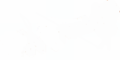
注)当ブログは、PC: OS:windowsを対象に記載してます。
一部、スマフォ(携帯情報端末など)などのWebブラウザ(chrome、safariなど)で、表示等が正しく表示されない場合があります